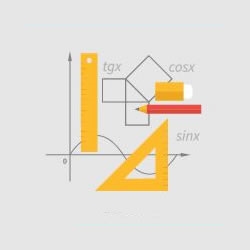Gyda dyfodiad y ddegfed fersiwn o Windows ar ein cyfrifiaduron, roedd llawer yn falch bod y botwm Start a'r ddewislen cychwyn wedi dychwelyd i'r system. Yn wir, roedd y llawenydd yn anghyflawn, gan fod ei ymddangosiad (bwydlen) a'i ymarferoldeb yn sylweddol wahanol i'r hyn yr ydym wedi arfer ag ef wrth weithio gyda'r "saith". Yn yr erthygl hon, byddwn yn edrych ar ffyrdd o roi golwg glasurol i'r ddewislen Start yn Windows 10.
Dewislen Cychwyn Clasurol yn Windows 10
Gadewch i ni ddechrau gyda'r ffaith na fydd dulliau safonol i ddatrys y broblem yn gweithio. Wrth gwrs, yn yr adran Personoli Mae yna leoliadau sy'n anablu rhai elfennau, ond nid y canlyniad oedd yr hyn roeddem ni'n ei ddisgwyl.
Efallai y bydd yn edrych yn debyg i'r screenshot isod. Cytuno, mae'r ddewislen glasurol "saith" yn hollol wahanol.
Bydd dwy raglen yn ein helpu i gyflawni'r hyn yr ydym ei eisiau. Y rhain yw Classic Shell a StartisBack ++.
Dull 1: Cregyn Clasurol
Mae gan y rhaglen hon swyddogaeth eithaf eang ar gyfer addasu ymddangosiad y ddewislen cychwyn a'r botwm Start, er ei bod yn rhad ac am ddim. Gallwn nid yn unig newid yn llwyr i'r rhyngwyneb cyfarwydd, ond hefyd gweithio gyda rhai o'i elfennau.
Cyn i chi osod meddalwedd a ffurfweddu gosodiadau, crëwch bwynt adfer system i osgoi problemau.
Darllen mwy: Cyfarwyddiadau ar gyfer creu pwynt adfer ar gyfer Windows 10
- Rydyn ni'n mynd i'r wefan swyddogol ac yn lawrlwytho'r pecyn dosbarthu. Bydd y dudalen yn cynnwys sawl dolen i becynnau gyda gwahanol leoleiddio. Rwseg yw.
Dadlwythwch Classic Shell o'r safle swyddogol
- Rhedeg y ffeil wedi'i lawrlwytho a chlicio "Nesaf".
- Rydyn ni'n rhoi daw o flaen yr eitem "Rwy'n derbyn telerau'r cytundeb trwydded" a chlicio eto "Nesaf".
- Yn y ffenestr nesaf, gallwch analluogi'r cydrannau sydd wedi'u gosod, gan adael yn unig "Dewislen Cychwyn Clasurol". Fodd bynnag, os ydych chi am arbrofi gydag elfennau cregyn eraill, er enghraifft, "Canllaw", gadewch bopeth fel y mae.
- Gwthio Gosod.
- Dad-diciwch y blwch "Dogfennaeth agored" a chlicio Wedi'i wneud.
Rydym wedi gwneud gyda'r gosodiad, nawr rydym yn barod i sefydlu'r paramedrau.
- Cliciwch ar y botwm Dechreuwch, ac ar ôl hynny bydd ffenestr gosodiadau'r rhaglen yn agor.
- Tab Dechreuwch Arddull Dewislen dewiswch un o'r tri opsiwn a gyflwynir. Yn yr achos hwn, mae gennym ddiddordeb "Windows 7".
- Tab "Dewisiadau Allweddol" yn caniatáu ichi addasu pwrpas botymau, allweddi, elfennau arddangos, yn ogystal ag arddulliau bwydlen. Mae yna lawer o opsiynau, felly gallwch chi fireinio bron popeth i'ch anghenion.
- Trown at y dewis o ymddangosiad y clawr. Yn y gwymplen gyfatebol, dewiswch fath o sawl opsiwn. Yn anffodus, nid oes rhagolwg yma, felly mae'n rhaid i chi weithredu ar hap. Yn dilyn hynny, gellir newid pob lleoliad.
Yn yr adran opsiynau, gallwch ddewis maint yr eiconau a'r ffont, cynnwys delwedd proffil y defnyddiwr, y ffrâm a'r didwylledd.
- Mae'r canlynol yn mireinio arddangosfa elfennau. Mae'r bloc hwn yn disodli'r offeryn safonol sy'n bresennol yn Windows 7.
- Ar ôl cwblhau'r holl driniaethau, cliciwch Iawn.
Nawr pan gliciwch ar y botwm Dechreuwch byddwn yn gweld y fwydlen glasurol.
I ddychwelyd i'r ddewislen Dechreuwch "degau", mae angen i chi glicio ar y botwm a nodir yn y screenshot.
Os ydych chi eisiau addasu'r ymddangosiad a'r swyddogaeth, cliciwch ar y dde ar y botwm Dechreuwch a mynd i bwynt "Gosod".
Gallwch ganslo pob newid a dychwelyd i'r ddewislen safonol trwy ddileu'r rhaglen o'r cyfrifiadur. Ar ôl dadosod, mae angen ailgychwyn.
Darllen mwy: Ychwanegu neu ddileu rhaglenni yn Windows 10
Dull 2: StartisBack ++
Dyma raglen arall ar gyfer gosod y fwydlen glasurol. Dechreuwch ar Windows 10. Mae'n wahanol i'r un blaenorol yn yr ystyr ei fod yn cael ei dalu, gyda chyfnod prawf o 30 diwrnod. Mae'r gost yn isel, tua thair doler. Mae yna wahaniaethau eraill, y byddwn yn siarad amdanynt yn nes ymlaen.
Dadlwythwch y rhaglen o'r safle swyddogol
- Rydyn ni'n mynd i'r dudalen swyddogol ac yn lawrlwytho'r rhaglen.
- Cliciwch ddwywaith ar y ffeil sy'n deillio o hyn. Yn y ffenestr gychwyn, dewiswch yr opsiwn gosod - dim ond i chi'ch hun neu i'r holl ddefnyddwyr. Yn yr ail achos, rhaid bod gennych hawliau gweinyddwr.
- Dewiswch le i osod neu adael y llwybr diofyn a chlicio Gosod.
- Ar ôl ailgychwyn auto "Archwiliwr" yn y ffenestr olaf cliciwch Caewch.
- Ailgychwyn y cyfrifiadur.
Nesaf, gadewch i ni siarad am y gwahaniaethau o Classic Shell. Yn gyntaf, rydyn ni'n cael canlyniad eithaf derbyniol ar unwaith, y gallwch chi ei weld trwy glicio ar y botwm yn unig Dechreuwch.
Yn ail, mae bloc gosodiadau'r rhaglen hon yn haws i'w defnyddio. Gallwch ei agor trwy glicio ar y botwm ar y dde Dechreuwch a dewis "Priodweddau". Gyda llaw, mae'r holl eitemau ar y ddewislen cyd-destun hefyd yn cael eu cadw (mae Classic Shell yn "sgriwio" ei).
- Tab Dechreuwch y Ddewislen yn cynnwys gosodiadau ar gyfer arddangos ac ymddygiad elfennau, fel yn y "saith".
- Tab "Ymddangosiad" gallwch newid y clawr a'r botwm, addasu didreiddedd y panel, maint yr eiconau a'r indentation rhyngddynt, lliw a thryloywder Tasgbars a hyd yn oed troi arddangosfa ffolder ymlaen "Pob rhaglen" ar ffurf gwymplen, fel yn Win XP.
- Adran "Newid" yn rhoi cyfle inni ddisodli bwydlenni cyd-destun eraill, addasu ymddygiad yr allwedd Windows a'i gyfuniadau, galluogi gwahanol opsiynau ar gyfer arddangos y botwm Dechreuwch.
- Tab "Uwch" yn cynnwys opsiynau ar gyfer eithrio rhag llwytho rhai elfennau o'r ddewislen safonol, storio hanes, troi animeiddiad ymlaen ac i ffwrdd, a hefyd blwch gwirio StartisBack ++ ar gyfer y defnyddiwr cyfredol.
Ar ôl cwblhau'r gosodiadau, peidiwch ag anghofio clicio Ymgeisiwch.
Pwynt arall: agorir y ddewislen degau safonol trwy wasgu cyfuniad allweddol Ennill + CTRL neu olwyn llygoden. Mae dileu rhaglen yn cael ei wneud yn y ffordd arferol (gweler uchod) gan ddychwelyd yr holl newidiadau yn awtomatig.
Casgliad
Heddiw fe wnaethon ni ddysgu dwy ffordd i newid y ddewislen safonol Dechreuwch Clasur Windows 10, a ddefnyddir yn y "saith". Penderfynwch drosoch eich hun pa raglen i'w defnyddio. Mae Classic Shell yn rhad ac am ddim, ond nid bob amser yn sefydlog. Mae gan StartisBack ++ drwydded â thâl, ond mae'r canlyniad a gafwyd gyda'i help yn fwy deniadol o ran ymddangosiad ac ymarferoldeb.